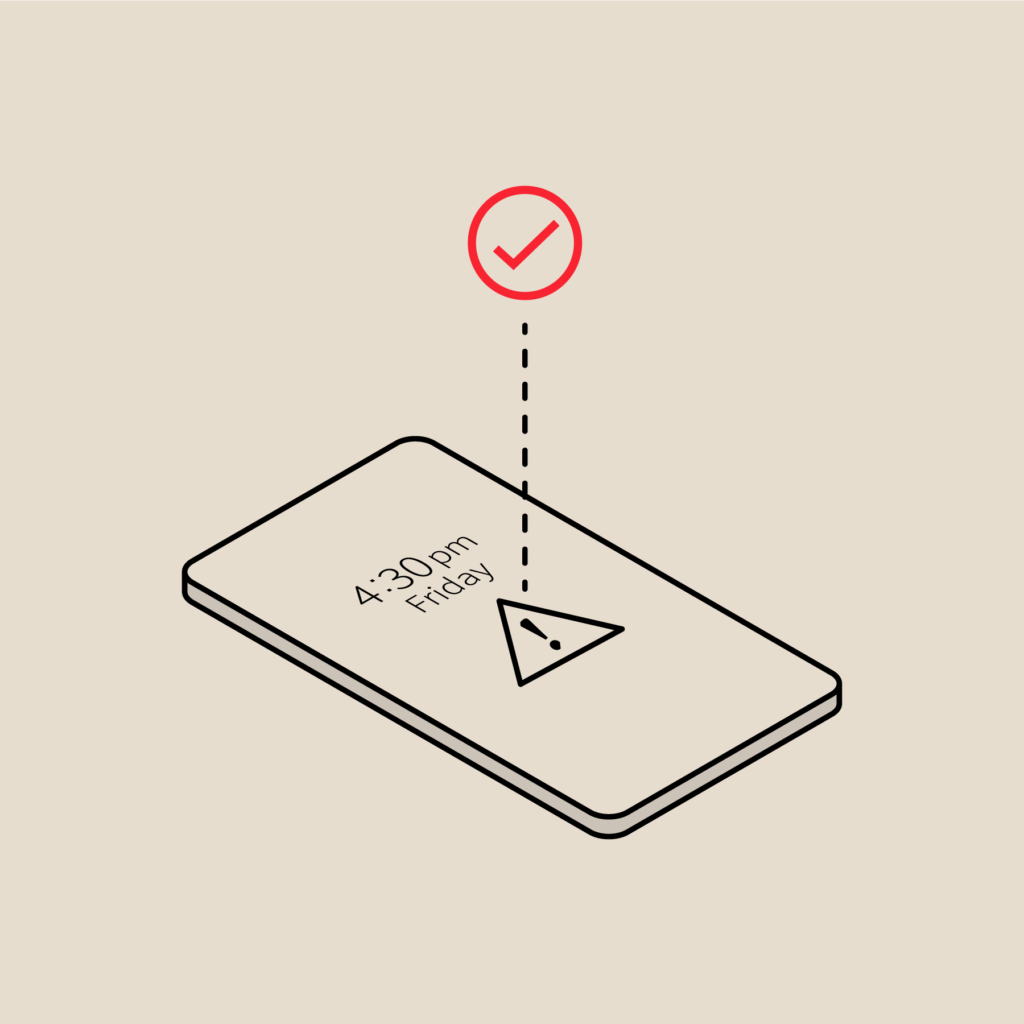Comment fournir une assistance téléphonique 24h/24 et 7j/7 à l'aide de PagerDuty et RingCentral
Les clients attendent toujours une assistance de qualité de la part de chaque entreprise, et ils devraient l'être s'ils paient un supplément pour cela. Fournir une assistance exceptionnelle demande beaucoup de travail et la fournir 24 heures sur 24, 7 jours sur 7, est encore plus difficile en raison de toute la coordination nécessaire. Dans cet article, je propose une façon de gérer une opération d'assistance téléphonique 24 heures sur 24, 7 jours sur 7, en utilisant PagerDuty et RingCentral .
Si vous ne disposez pas d'une équipe répartie dans le monde entier ou si vous souhaitez fournir une assistance téléphonique depuis le pays d'exploitation, vous devrez disposer d'un processus pour gérer ces appels téléphoniques critiques à 4 heures du matin. Pour que cela fonctionne, vous devrez mettre en place un processus et des directives que le client et vous-même devrez respecter.
Les lignes directrices devraient au moins couvrir les éléments suivants, mais cette liste n’est pas exhaustive :
- Comment contacter l'assistance technique ? Vous pouvez fournir une extension spéciale aux clients premium ou configurer le système pour qu'il transfère automatiquement l'appel vers la messagerie vocale en dehors des heures ouvrables. La messagerie vocale doit contenir des détails explicites sur le problème et un numéro de rappel.
- Un accord de niveau de service (SLA) sur le délai d'exécution du rappel. Vous pouvez fournir plusieurs niveaux de SLA en fonction des plans d'abonnement souscrits par le client. Chaque niveau de service devra avoir des extensions différentes ou un moyen d'attribuer un SLA à une demande d'assistance.
- Dans quels cas l'appel doit-il être lancé ? Cela doit être clairement défini en fonction du produit ou du service que vous vendez. Par exemple, dans le cas de PagerDuty, nous voudrions être avertis lorsque les appels téléphoniques ne sont pas passés, que des incidents ne sont pas créés ou que nous envoyons trop de spams à l'appel, etc.
Quel est le rôle de PagerDuty ?
PagerDuty jouera le rôle essentiel de coordination de la personne qui doit traiter la demande d'assistance et de l'escalade si nécessaire en fonction de votre configuration initiale. Tu devras établir des calendriers et des politiques d'escalade dans PagerDuty et plusieurs services pour chacun des niveaux SLA que vous fournissez.
Quel est le rôle de RingCentral ?
RingCentral est un fournisseur de téléphonie basé sur le cloud que nous utilisons ici chez PagerDuty. Ils fournissent des numéros de téléphone et des systèmes de messagerie vocale à la demande pour une organisation. Vous devrez vous procurer un numéro de téléphone (ou en porter un existant) et configurer des extensions pour la ligne d'assistance 24h/24 et 7j/7.
Voir ci-dessous pour savoir comment configurer cela…
Configuration de PagerDuty
- Inscrivez-vous pour un compte d'essai dans PagerDuty (si vous n'en avez pas déjà un) : /tarifs .
- Créez un nouveau service en cliquant sur le bouton « Ajouter un nouveau service » sous l’onglet Services.
- Saisissez un nom pour le service (par exemple, Support Voicemail).
- Sélectionnez une politique d’escalade (celle-ci peut être modifiée ultérieurement).
- Sélectionnez Système de messagerie générique comme type de service.
- L'e-mail d'intégration sera généré automatiquement en fonction du nom du service, mais il peut être modifié. Il s'agit de l'adresse e-mail que vous utiliserez pour envoyer vos notifications de messagerie vocale.
Configuration de RingCentral
- Créez un compte RingCentral ici : http://www.ringcentral.com (ou http://www.ringcentral.co.uk pour le Royaume-Uni).
- Procurez-vous un numéro de téléphone auprès d'eux ou transférez votre numéro existant. Vous pouvez le faire en allant dans Paramètres -> Système téléphonique -> Numéro d'entreprise -> Ajouter un numéro (ou Utiliser votre numéro existant).

- Ajoutez une nouvelle extension en ajoutant une extension « Prendre des messages uniquement ».

- Une fois que vous avez créé l'extension Message Only, cliquez sur l'extension et sélectionnez Messages et notifications.
- Cliquez sur le bouton Message d'accueil de la messagerie vocale et rédigez un message d'accueil personnalisé. Il devrait vous demander un numéro de rappel au cas où l'affichage des appels ne fonctionnerait pas.
- Configurez les notifications pour l'extension en cliquant sur le bouton Notifications.

- Activez « Envoyer des notifications via : Email » et entrez l'adresse e-mail d'intégration de PagerDuty « support-voicemail@acme.pagerduty.com ».
Test
Appelez votre numéro, puis composez le numéro de poste pour laisser un message vocal. Un incident sera créé pour vous informer du message vocal.
Vos réactions
Connaissez une meilleure façon de procéder ou pensez que nous devrions inclure un support natif pour cela dans PagerDuty, veuillez envoyer vos demandes à support@pagerduty.com .